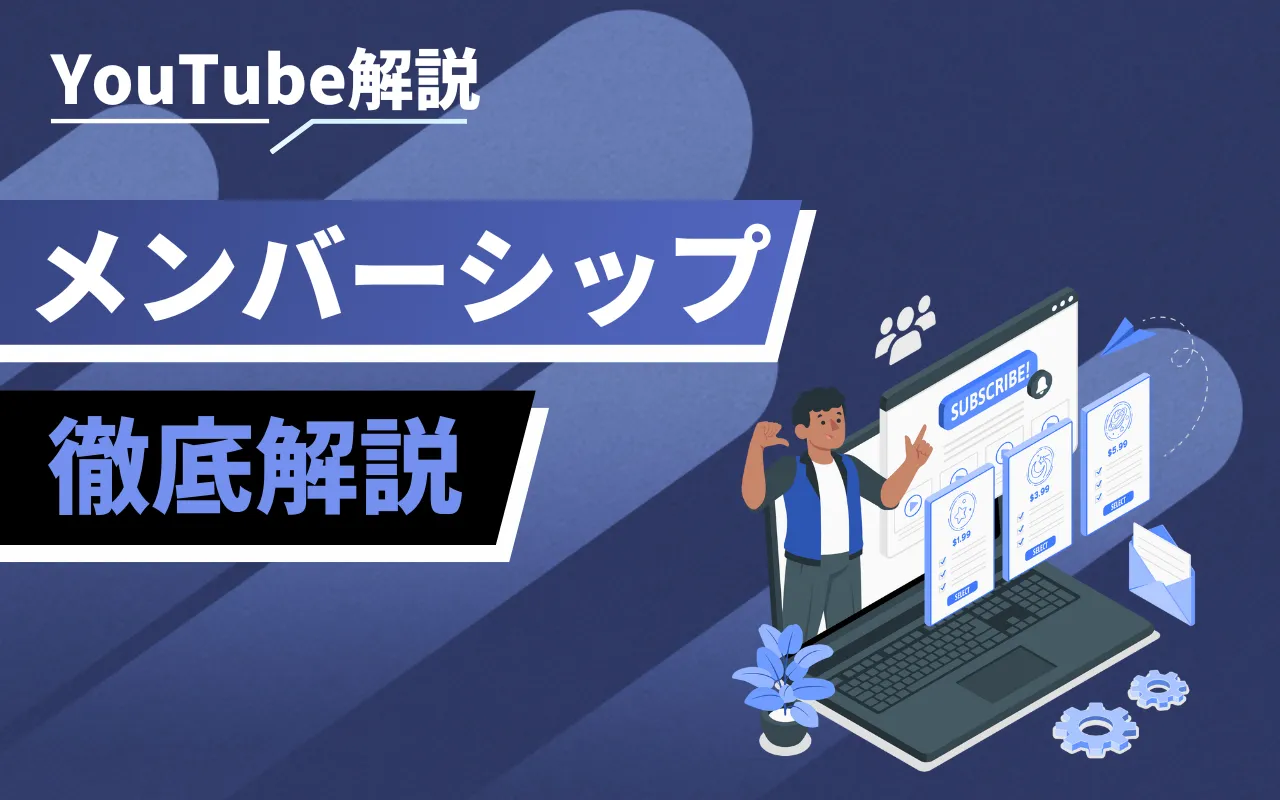- YouTubeメンバーシップについて知りたい!
- YouTubeメンバーシップを始める手順について気になる!
YouTubeでもっと安定的に稼ぎたい、と考えているクリエイターの方は多いのではないでしょうか。
そんな方におすすめのシステムが「YouTubeメンバーシップ」です。
YouTubeメンバーシップを活用することで、動画の投稿者はもちろん、視聴者もさまざまなメリットが期待できます。
そこで本記事では、YouTubeメンバーシップの基礎知識やメリット、開始手順などについて解説します。

YouTubeメンバーシップの基礎知識
まずは、YouTubeメンバーシップの基礎知識について解説します。
YouTubeメンバーシップとは?
YouTubeメンバーシップとは、月額制の有料会員システムのことです。
正式には「チャンネル メンバーシップ」と呼ばれています。
ユーザーは、一定の月額料金を支払うことにより、そのチャンネルの「メンバー」としての権利を獲得することが可能です。
メンバーに対してクリエイターは、限定動画やメンバーのみが参加できるチャットなど、さまざまなオリジナルコンテンツを提供します。

YouTubeメンバーシップの特典について
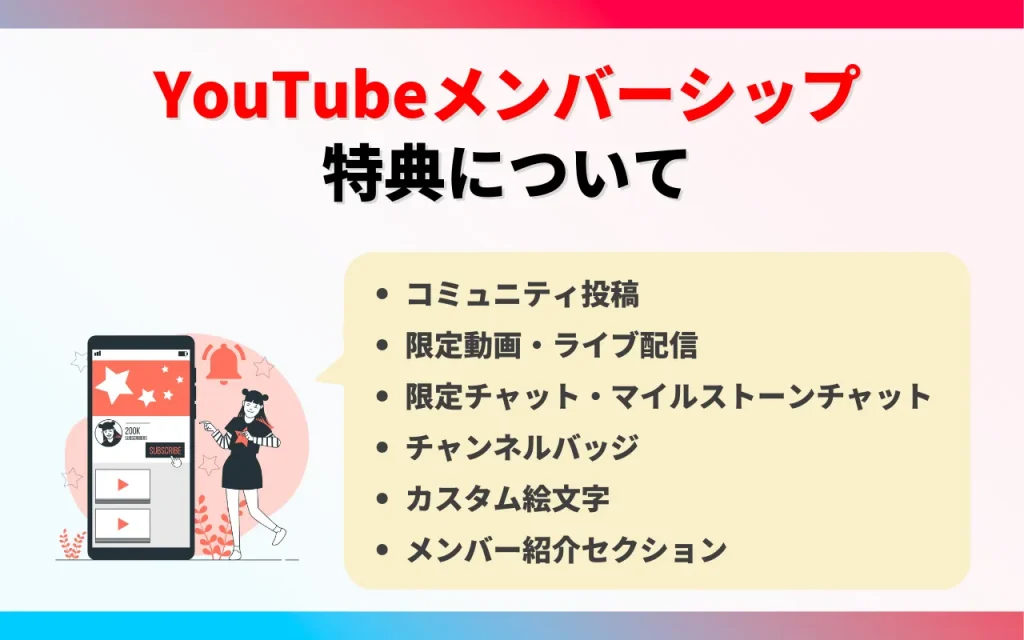
YouTubeメンバーシップでは、加入してくれたメンバーに対して上記のような特典を提供できます。
一つずつ解説します。
コミュニティ投稿
1つ目はコミュニティ投稿です。
通常のコミュニティ投稿は、チャンネル登録しているユーザー全員に表示されますが、メンバーシップではメンバー限定で投稿を表示できます。

限定動画・ライブ配信
2つ目は限定動画・ライブ配信です。
限定動画やライブ配信を視聴するためにメンバーシップに加入するユーザーも少なくありません。
なお、公開範囲についてはメンバーシップのコースに分けて細かく設定できます。
限定チャット・マイルストーンチャット
3つ目は限定チャット・マイルストーンチャットです。
通常のライブ配信は誰でも視聴できますが、チャットについてはメンバーのみに限定することが可能です。
また、メンバーシップに2ヵ月以上加入しているメンバーについては、毎月1通メンバー歴の長さをアピールできる「マイルストーンチャット」が利用できます。
チャンネルバッジ

4つ目はチャンネルバッジです。
メンバーシップに加入しているメンバーは、チャットやコメントをした際にバッジが表示されるようになります。
バッジの期間は、メンバーがメンバーシップ料金を支払った期間によって異なり、以下の8つにわかれています。
- 新規
- 1ヵ月
- 2 ヵ月
- 6 ヵ月
- 1 年
- 2 年
- 3 年
- 4 年
カスタム絵文字

5つ目はカスタム絵文字です。
メンバーシップに加入しているメンバーは、オリジナルの絵文字をチャットやコメントで使用できます。

メンバー紹介セクション
6つ目はメンバー紹介セクションです。

メンバーが8人以上の場合には自動的に有効となり、ランダムに選ばれます。
メンバー紹介セクションによって、クリエイターは間接的にメンバーに対して感謝の気持ちを伝えられます。
YouTubeメンバーシップを利用するための条件

YouTubeメンバーシップを利用するためには、以下の利用資格を満たしている必要があります。
- チャンネル所有者が18歳以上で提供地域に居住地が含まれている
- 登録者数が1,000人を超えている
- YouTubeパートナープログラム(YPP)に参加済みである
- コミュニティタブが表示されている
- チャンネルが子供向けとして設定されていない
- チャンネルに含まれるメンバーシップ対象外の動画が一定数以下である
- YouTubeに関する利用規約やポリシーなどに違反していない
また、上記の利用資格に含まれている「YouTubeパートナープログラム」への参加には、以下のような条件もクリアしている必要があります。
- 直近12カ月の動画の総再生時間が4,000時間以上、または直近90日間のショート動画の視聴回数が1,000万回以上
- AdSense アカウントとチャンネルがリンク済みである
これらの条件をクリアしないと、YouTubeメンバーシップは利用できません。
もし利用可能な場合は、YouTube Studioの「収益化」ページに「メンバーシップ」 タブが表示されるため、自分が条件を満たしているか知りたい場合はそちらを確認しましょう。

YouTube運用についてお悩みはありませんか?
YouTube運用のプロ集団pamxyへぜひご相談ください!
YouTubeメンバーシップのメリット

YouTubeメンバーシップを活用することで、以下のようなメリットが得られます。
- YouTubeで安定した収入を得られる
- 応援してくれるユーザーとより親密につながれる
- 自由に動画を作成できる
- 特典を提供できる
順番に解説します。
YouTubeで安定した収入を得られる
広告収入は広告動画の再生回数や広告のクリック数に依存するため、チャンネルの動画が多くの人に視聴されれば多くの報酬を得られますが、動画の再生回数が少なかった月は収入が減少してしまいます。
一方、メンバーシップはメンバーが支払った月額費用が報酬の発生源となるため、広告と比べて安定した収入が得られやすくなります。

応援してくれるユーザーとより親密につながれる
メンバーシップに加入してくれるユーザーは、熱心に応援してくれているファンだと言えるでしょう。
YouTubeで活動していく上で、応援してくれるファンはとても大切な存在です。
メンバーシップを利用することで、そのファンに向けてさまざまな特典を用意できるようになります。
その結果、これまで以上にユーザーと親密につながれるようになったり、ファンの方の応援したい気持ちを受け取りやすくなったりします。

自由に動画を作成できる
YouTubeで広告収入を得るためには、再生回数が重要です。
そのため、自分の発信したい内容があっても再生回数を気にしてしまい、投稿できないというクリエイターも多いはずです。
しかし、メンバーシップでは、再生回数に関係なく収益を上げることが可能になるため、クリエイターは自由に動画を作成できます。
クリエイターの普段の生活や撮影の裏側など、メンバーが気になるような動画を作成することで満足度が向上し、さらなる信頼関係の構築につながります。
特典を提供できる
前項でもご紹介したように、YouTubeメンバーシップを活用することで、加入してくれたメンバーに対して以下のようなさまざまな特典を提供できます。
- コミュニティ投稿
- 限定動画・ライブ配信
- 限定チャット・マイルストーンチャット
- チャンネルバッジ
- カスタム絵文字
- メンバー紹介セクション
これらの特典を積極的に提供していくことで、メンバーシップに加入してくれているメンバーに対して特別感を演出できます。
YouTubeメンバーシップのデメリット
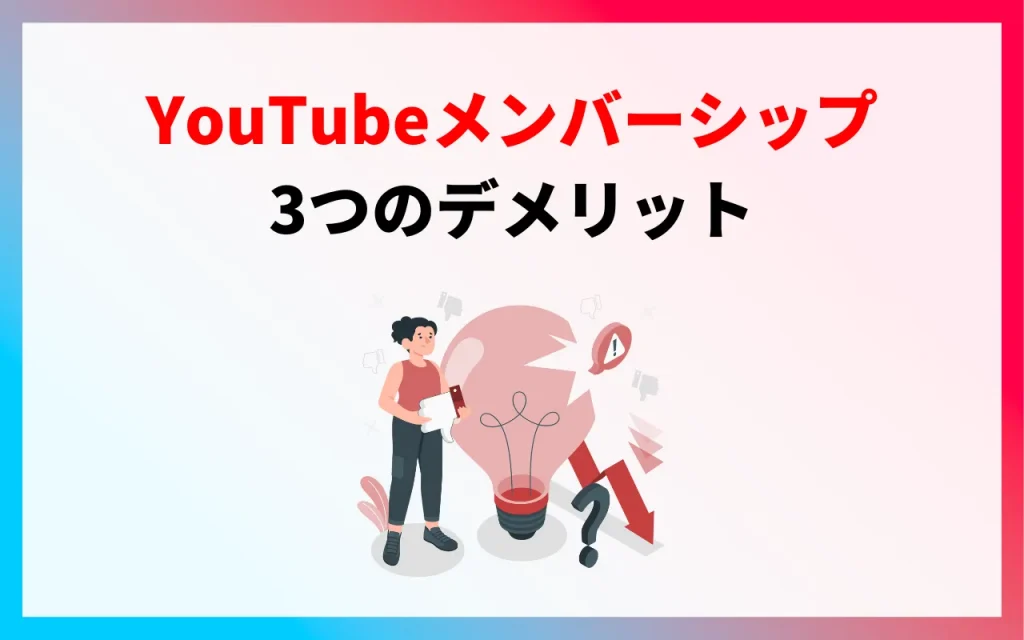
YouTubeメンバーシップには、メリットだけでなくデメリットもあります。
主なデメリットは以下の通りです。
- クリエイターの負担が大きくなる
- 手数料として30%取られる
- 一部のファンから不満の声が挙がる恐れがある
一つずつ解説します。
クリエイターの負担が大きくなる
メンバーシップを活用するためには、メンバーに提供する特典を最低1つ作成して公開する必要があります。
また、通常の動画に加えてメンバーシップ用のコンテンツを作成しなければいけないため、これまで以上にクリエイターの負担が大きくなることが予想されます。

手数料として30%取られる
YouTubeメンバーシップを利用するためには、30%の手数料がかかります。
もし月10万円ほどの利益があったとしても、実際に受け取れる金額は、手数料を引いた7万円程度です。

一部のファンから不満の声が挙がる恐れがある
ユーザーがメンバーシップに加入するためには、毎月定額の料金を支払う必要があります。
そのため、一部のユーザーからは「お金のために利用されているのではないか」と思われてしまい、不満の声が挙がる恐れがあります。
そのような事態を防ぐためにも、メンバーシップを行う理由や加入するメリットについて、しっかり説明してしましょう。
\ YouTube運用代行の無料相談実施中! /
自社YouTubeチャンネル登録者数200万人超!
圧倒的なYouTube運用ノウハウで成功に導きます 。
YouTubeメンバーシップの開始手順
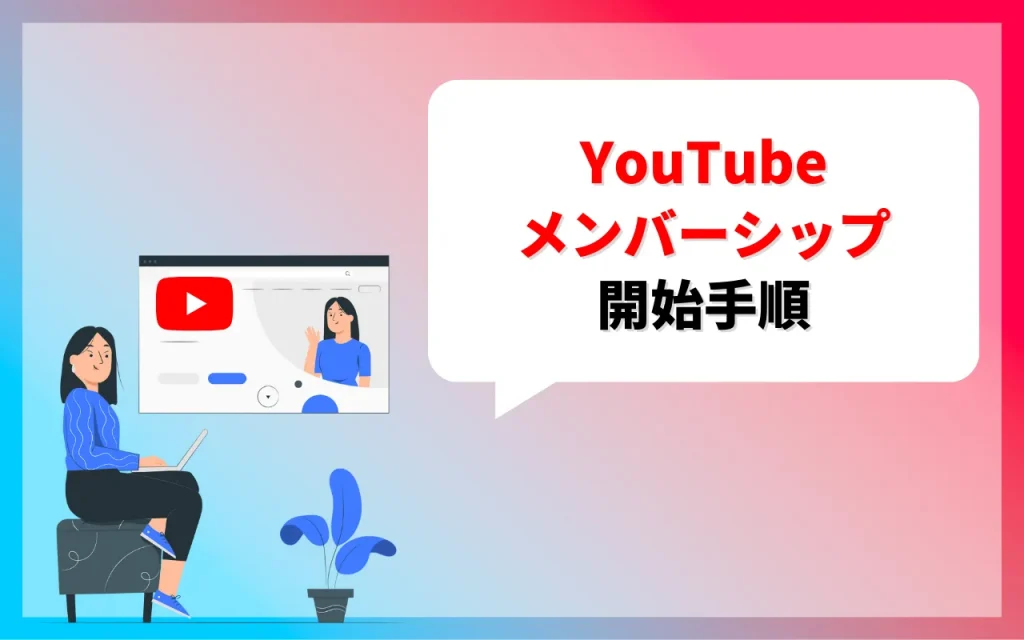
YouTubeメンバーシップを開始するための手順は、以下の通りです。
順番に解説します。
1. YouTube Studioを開いて「収益化」を選択
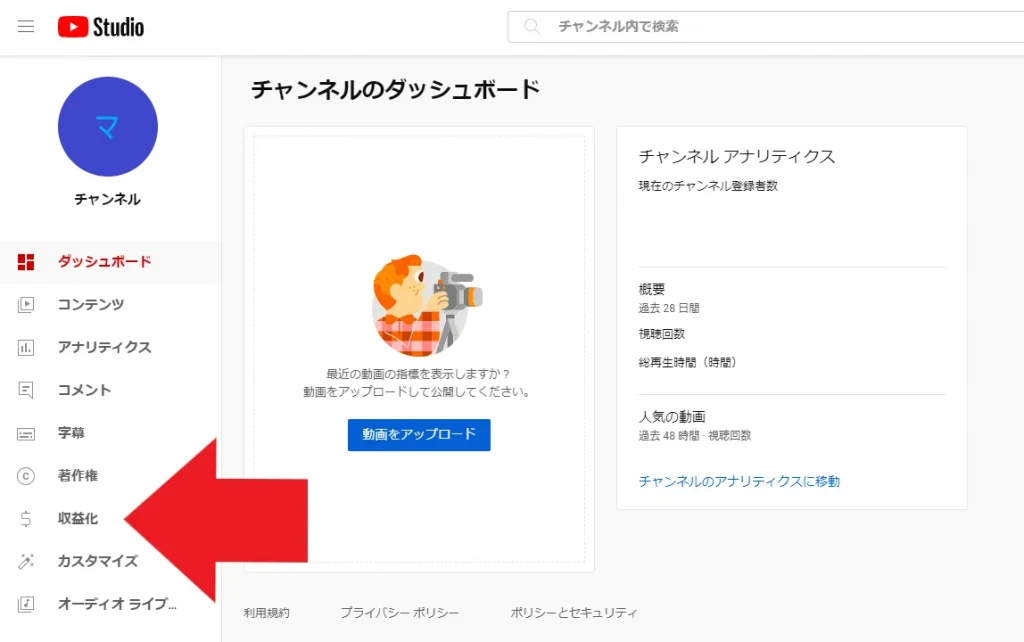
まずは、YouTube Studioを開いて、画面左のメニューから「収益化」を選択します。
2. 「メンバーシップ」タブをクリックする
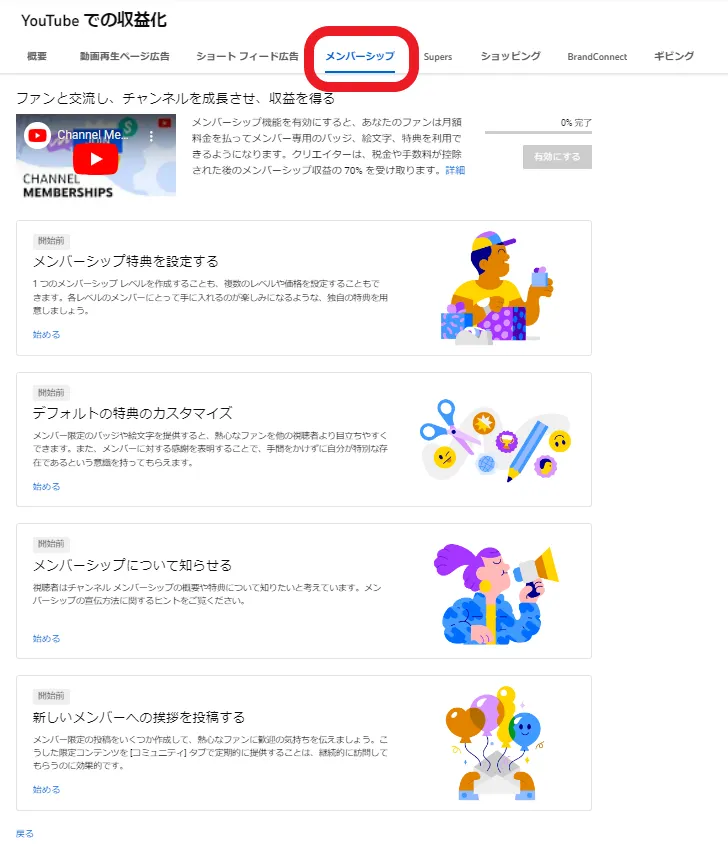
収益化ページが開けたら、上部にある「メンバーシップ」タブをクリックします。
メンバーシップのページが表示されるため、こちらで各種設定を行いましょう。
3. 「メンバーシップ特典を設定する」で複数のレベルや価格を設定する
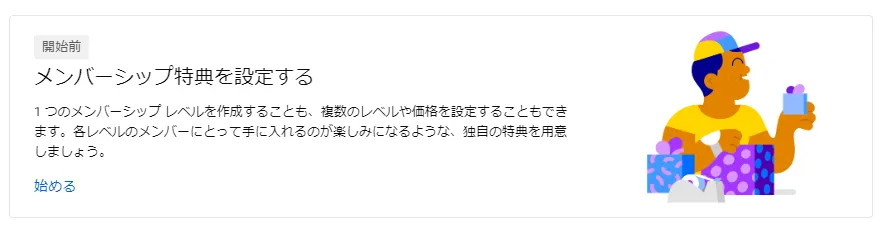
まずは、「メンバーシップ特典を設定する」をクリックして、レベルや価格の設定を行いましょう。
①テンプレートを選択する
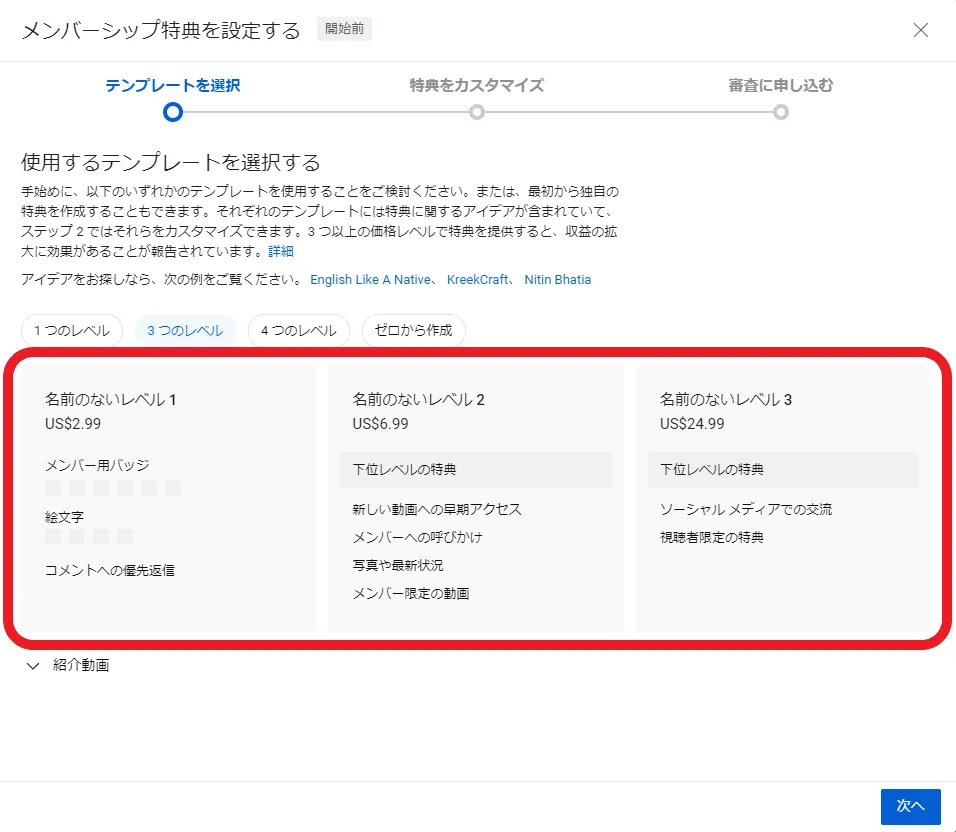
メンバーシッププランを設定するにあたって、運営側が用意したテンプレートを使用することができます。
テンプレートを使わない場合は、各プランで提供する特典をクリエイター自身が設定しなければいけません。
なお、複数のプランを用意する場合には、料金が高額なプランになるほどメンバーが利用できる特典が増えてきます。

テンプレートが選択できたら、右下の「次へ」ボタンをクリックしてください。
②特典をカスタマイズする
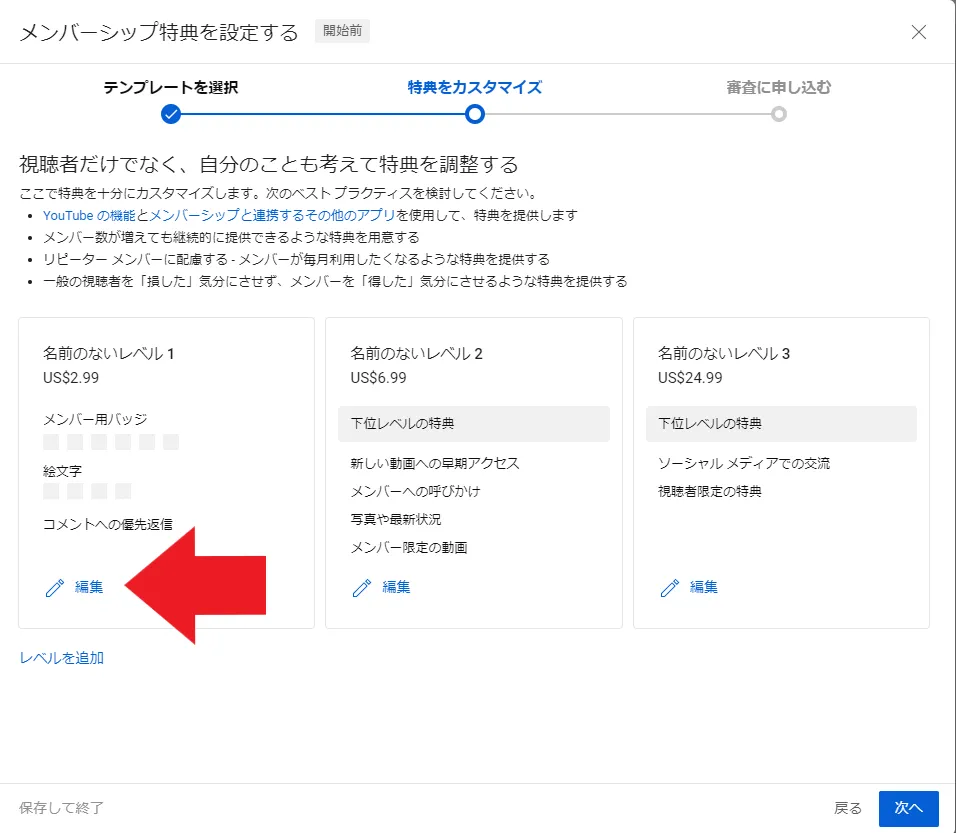
次に、先ほど選んだテンプレートをカスタマイズしていきます。
それぞれのプランの下部にある「編集」ボタンをクリックします。
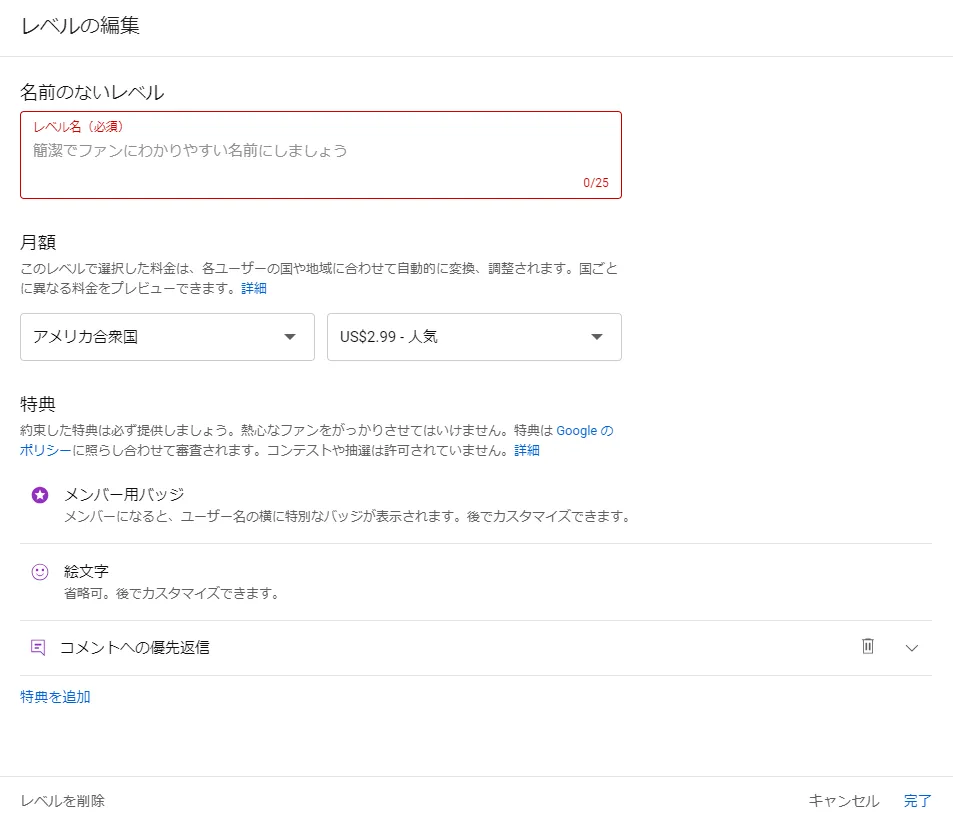
名前や月額、特典を設定するページが表示されるため、入力または選択していきましょう。
③審査に申し込む
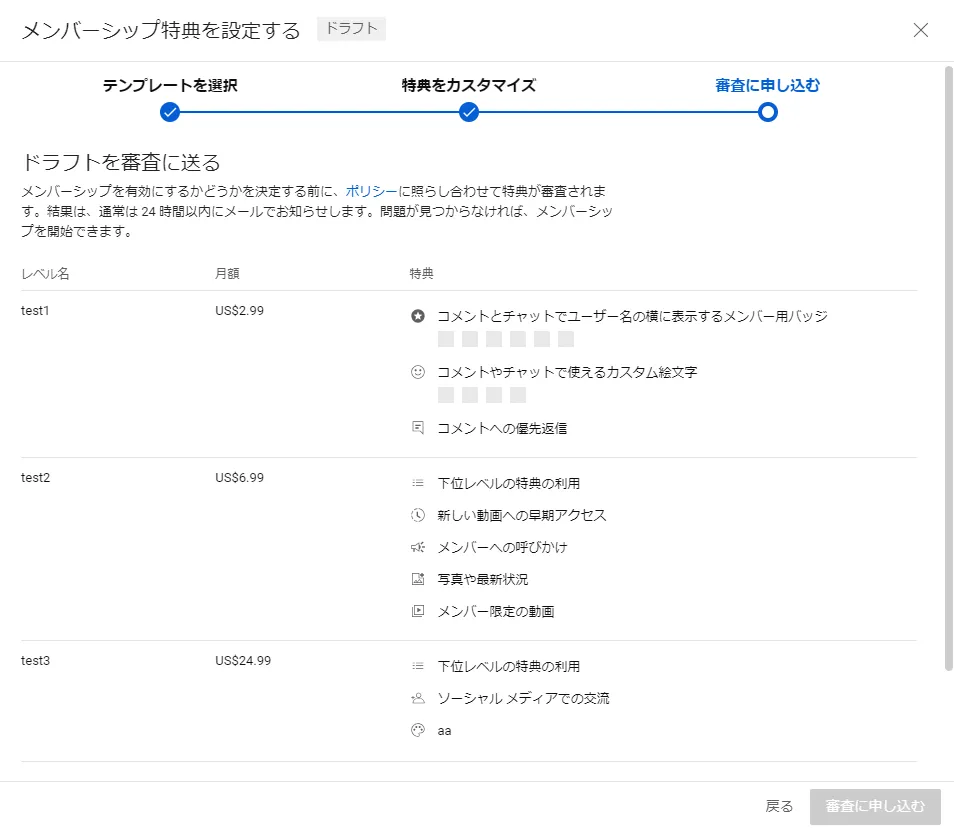
最後に、メンバーシップの審査に申し込みます。
入力または選択した内容に問題がないかを確認して、チェックを入れます。

最後に、「審査に申し込む」ボタンをクリックして完了です。

4. 「デフォルトの特典のカスタマイズ」でバッジや絵文字、オプション機能について設定する
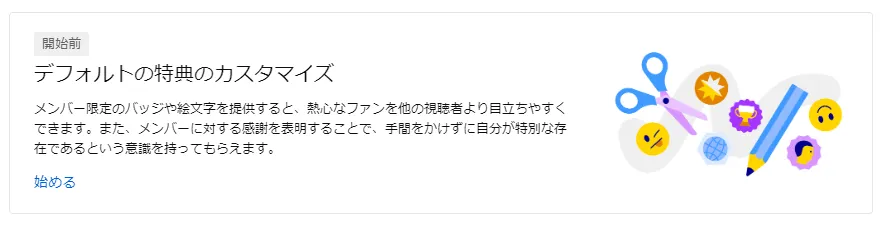
続いて、「デフォルトの特典のカスタマイズ」をクリックして、バッジや絵文字などの設定を行っていきます。
①バッジのアップロード
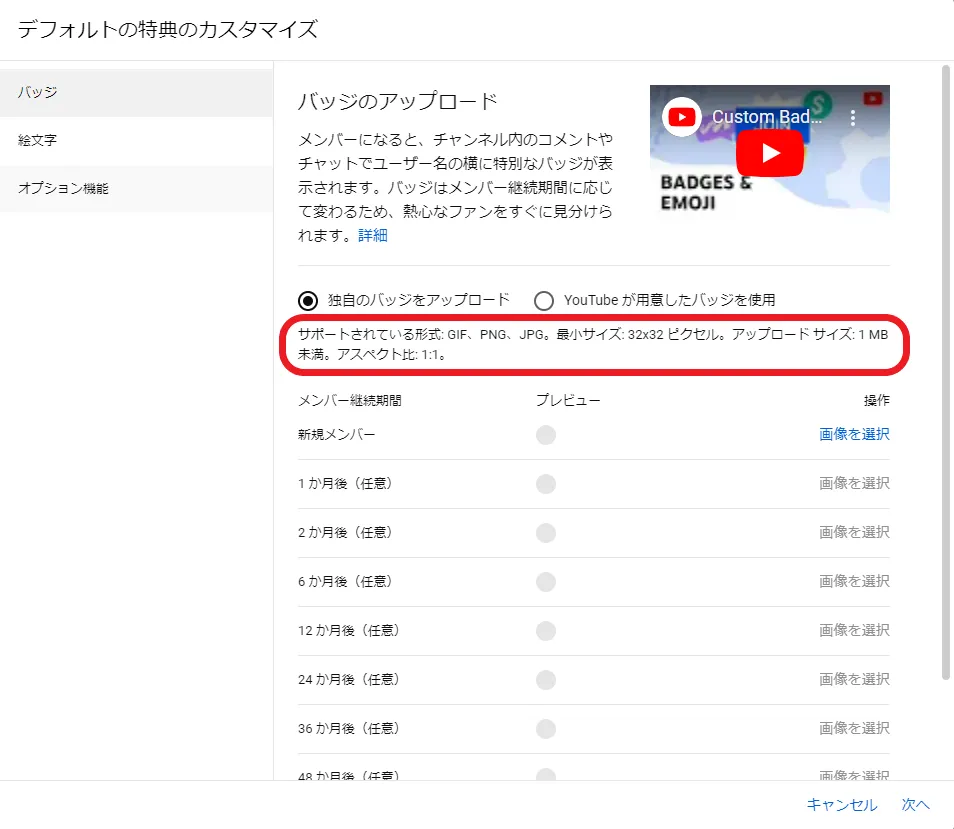
チャンネルバッジは、「独自のバッジをアップロード」と「YouTubeが用意したバッジを使用する」の、2つのパターンから選択できます。
メンバーの満足度を高めるためには、チャンネルのテーマに沿ったオリジナルのバッチを制作するのがおすすめです。

②絵文字のアップロード
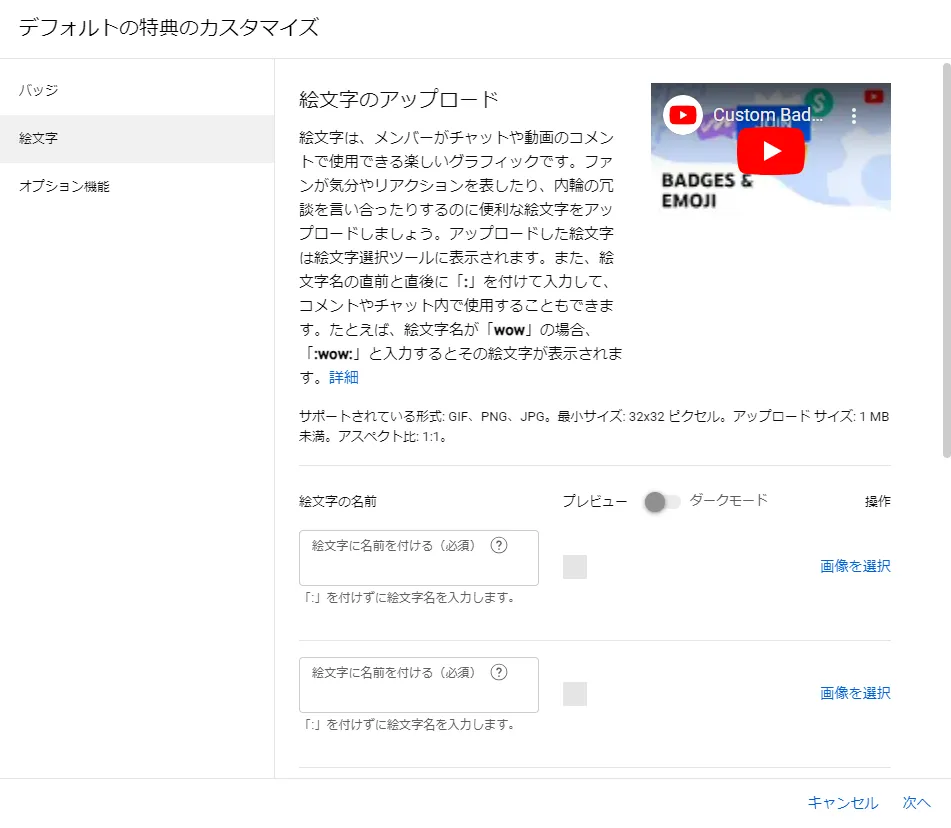
絵文字では、使用する画像と名前を設定できます。
サポートされている画像の形式は、バッジと同じです。
絵文字の名前は3~10文字の英数字で、同じ接頭辞内では一意である必要があります。
また、絵文字の数は初期は4つですが、メンバーが増えるほど使用できる絵文字の数も増加します。
③オプション機能の設定
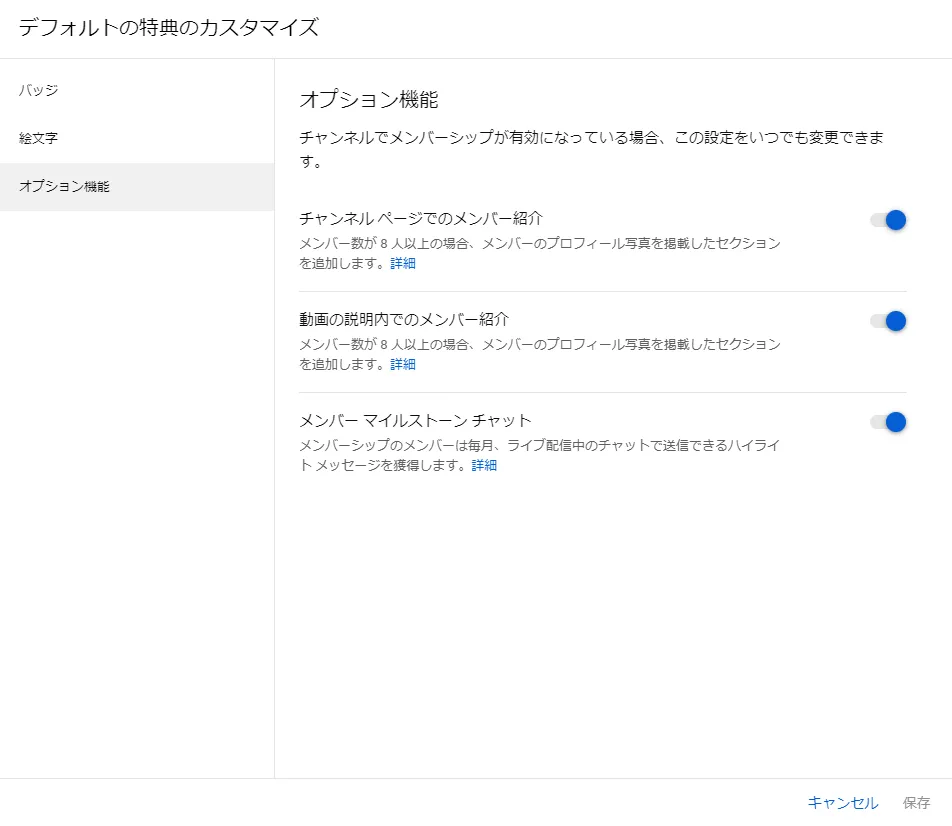
最後に、各種オプション機能を設定するページが表示されます。
特典の見出しでご紹介した、「マイルストーンチャット」や「メンバー紹介セクション」はこちらで設定できます。
すべての設定が完了したら、右下の「保存」をクリックして完了です。
5. 「メンバーシップについて知らせる」でメンバーシップの宣伝方法について確認
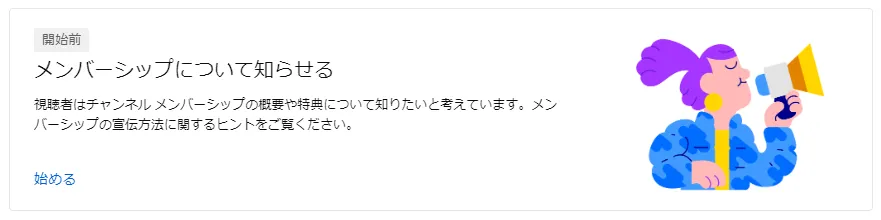
次に、「メンバーシップについて知らせる」をクリックして、メンバーシップの宣伝方法について確認しましょう。
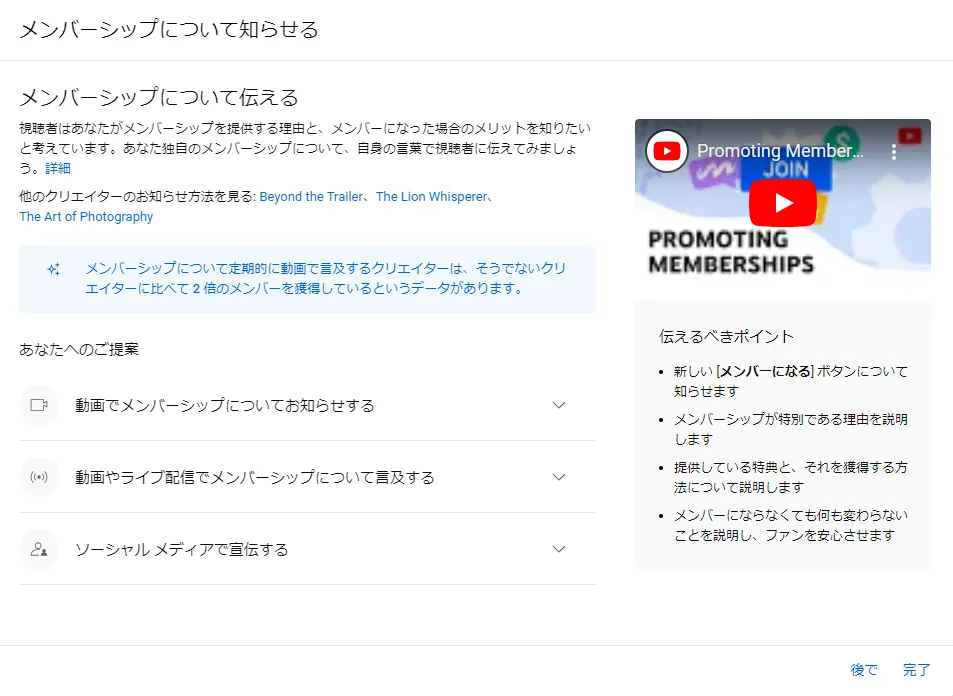
YouTubeメンバーシップを開始する際には、ユーザーにメンバーシップを始める理由や提供している特典などを、知らせる必要があります。
メンバーシップの告知にはYouTubeの動画やライブ配信を用いる場合が多いですが、一人でも多くのユーザーに宣伝したい場合は、TwitterやInstagramといった他のSNSも積極的に利用しましょう。
6. 「新しいメンバーへの挨拶を投稿する」でコミュニティ投稿を設定する
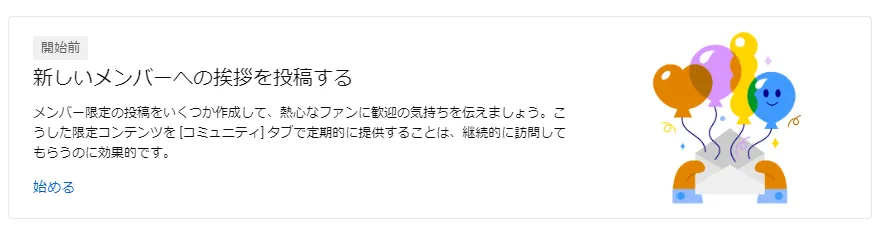
次に、「新しいメンバーへの挨拶を投稿する」をクリックして、コミュニティ投稿を作成しましょう。
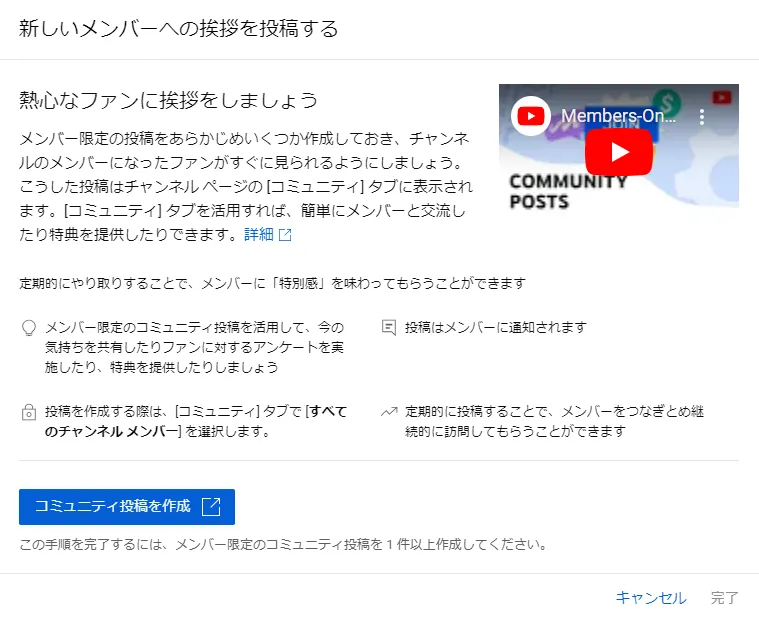
作成方法は基本的に通常のコミュニティ投稿と同じですが、「メンバー限定公開」をオンにする必要があるため、その点だけご注意ください。

コミュニティ投稿の作成方法については、「YouTubeのコミュニティ投稿とは?手順や注意点」の記事で詳しく解説していますので、ぜひあわせてご覧ください。
7. 承認後に「有効」をクリックして完了
すべての設定が完了して審査の承認がおりたら、メンバーシップページの「有効にする」ボタンをクリックして完了です。

最短の成果を求める方へ
\ YouTube運用代行の無料相談実施中! /
YouTubeメンバーシップを成功させるためのコツ
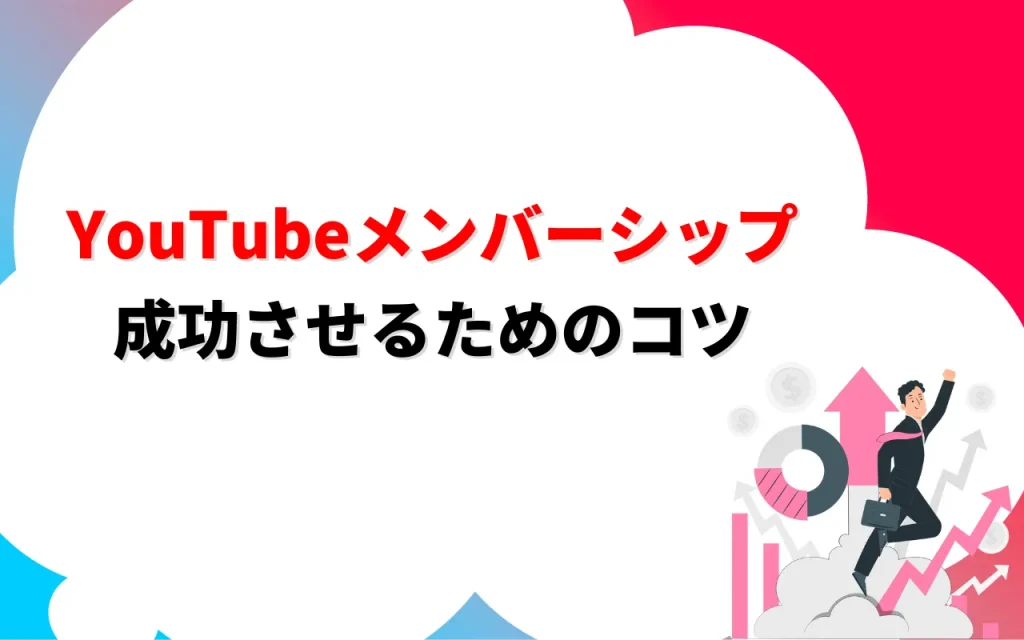 YouTubeメンバーシップを成功させたいのであれば、以下のコツを意識しましょう。
YouTubeメンバーシップを成功させたいのであれば、以下のコツを意識しましょう。
- 適切な料金を設定する
- 3つの価格帯のコースを用意する
- プラスアルファを提供するというスタンスを心がける
一つずつ解説します。
適切な料金を設定する
YouTubeのメンバーシップを利用するにあたり、クリエイターがまず検討すべきなのが各プランの料金です。
高額だとユーザーがメンバーシップに加入するのを躊躇してしまい、逆に安すぎるとクリエイターの手元に入ってくる収益が少なくなります。
料金はチャンネルによってさまざまですが、一般的には90円〜490円程度で設定しているチャンネルが多いです。
なお、有名チャンネルのプラン料金は以下の通りです。
- 90円:ゲーム実況やメンバー限定のライブ動画を配信する「ゆっくりK」
- 190円:さまざまな裁判に関するマンガ動画を投稿している「バベル裁判所」
- 490円:クリエイターに多くのファンがついている「スカイピース」「Ficher's」
- 990円:さまざまなネタに関する動画を投稿している「ジュキぱっぱ」

3つの価格帯のコースを用意する
一人でも多くのユーザーからメンバーシップに加入してもらうためには、複数のコースを用意することも有効な方法です。
YouTubeは公式の動画内で、メンバーシップを設定するクリエイターに対して、最低でも高・中・低の3つのコースを用意することを推奨しています。
また、ユーザーが判断する内容を「コースに加入するか否か」から「どのコースに加入するか」 に変更できることも、2つ以上のコースを用意するメリットです。
プラスアルファを提供するというスタンスを心がける
クリエイターがYouTubeメンバーシップで成功を収めるためには、「プラスアルファ」のコンテンツをメンバーへ提供する姿勢が求められます。
なぜなら、優れたコンテンツの公開範囲をメンバーのみに限定してしまうと、メンバーではない一般ユーザーからの人気を獲得できず、メンバーシップへ加入してくれる新たなユーザーの数が減少してしまうかもしれないからです。
そのため、メンバーシップにおいて長期的に高い成果を出したいのであれば、月額料金を支払っていないユーザーに対して有益なコンテンツを発信した上で、さらにメンバーに対して支払う料金に見合ったより高い品質のさまざまな特典を提供するようにしましょう。
メンバーシップを活用しているYouTuber
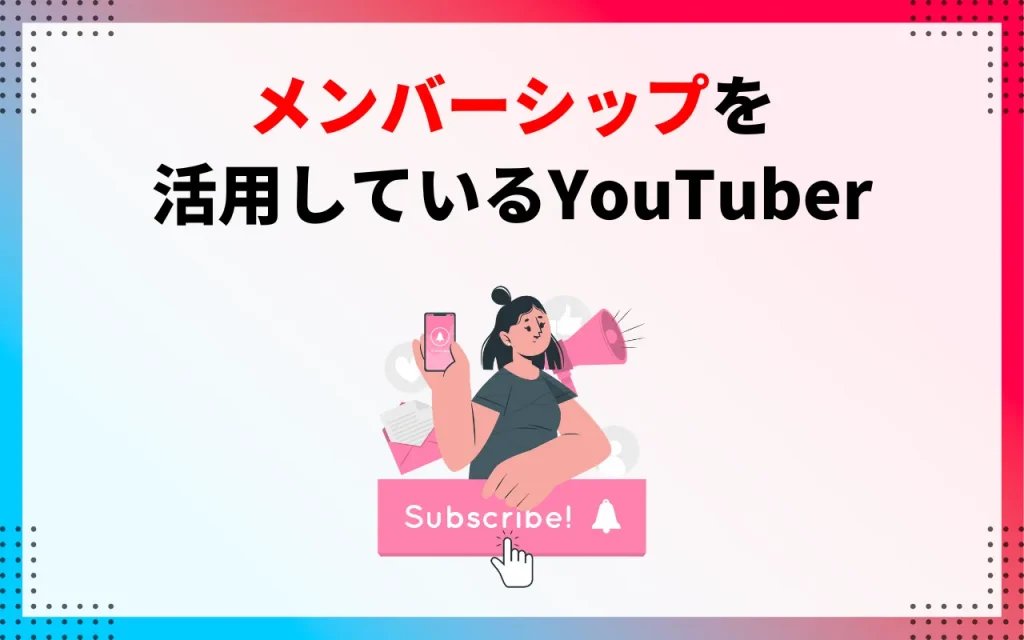
メンバーシップを活用しているYouTuberの事例として、以下の3名をご紹介します。
- ウタエル Utael
- だいにぐるーぷ
- レジスタンス
ウタエル Utael
ウタエル Utaelは、主に時事ネタやYouTubeで出来事を替え歌として情報発信しているYouTuberです。
メンバーシップは490円と3,590円の2つのコースがあり、メンバーになることで限定のオリジナル曲を視聴できます。
3,590円のコースでは、毎月開催されるオンラインオフ会に参加することが可能です。
だいにぐるーぷ
だいにぐるーぷは、「1週間逃亡生活」や「1週間心霊スポット生活」など、誰もがワクワクするような企画を開催しているYouTuberです。
メンバーシップは990円と2,990円の2つのコースがあり、メンバーになることで、動画の先行公開やラジオ配信を視聴できるなどの特典がついてきます。
2,990円のコースでは、全動画をアーカイブ化することが可能です。
レジスタンス
レジスタンスは、大学のあるあるネタを中心に毎日投稿しているYouTuberです。
メンバーシップは490円と990円の2つのコースがあり、メンバーになることで限定動画を視聴できたり、イベントの先行案内を受け取れたりするなどの特典を受けられます。
990円のコースでは、期限が切れたものを含む全ての限定動画を視聴できます。
YouTubeの運用事例
最後に、株式会社pamxyが実際に行ったYouTubeアカウントの運用事例をご紹介します。
- ナイツ塙の自由時間
- 腰痛・肩こり駆け込み寺【山内義弘】
ナイツ塙の自由時間

ナイツ塙氏のチャンネルでは「自由時間」の名前の通り幅広い企画を行っています。
弊社では、チャンネル運用・ディレクション・撮影・データ分析までを一貫して提供。
テレビやラジオなど、従来メディアの枠にとらわれず、自由気ままなコンテンツ制作や芸能人コラボ企画を展開しています。
M-1の裏側を語った動画は公開1日で20万回を超える再生数を叩き出し、YouTube急上昇動画7位にランクインしました。
腰痛・肩こり駆け込み寺【山内義弘】

山内義弘様からはチャンネル登録者3500名の段階でご相談をいただきました。
実際に自社でYouTube運用をしてきた累計登録者数200万人超えのノウハウをもとに、独自の世界観を企画してあらたに「セルフ整体」動画を配信いたしました。
チャンネル設計・構成制作・動画編集・実配信まで一通りご支援の結果、運用開始一ヶ月でチャンネル登録者10万人を達成しました。
中でも肩甲骨はがしの動画は、590万回超の視聴回数を誇る現在でも人気の動画です。
まとめ
本記事をまとめると、以下のようになります。
- YouTubeメンバーシップとは、月額制の有料会員システムのことであり、メンバーに対してまざまなオリジナルコンテンツを提供できる
- YouTubeメンバーシップの特典として、コミュニティ投稿や限定動画、カスタム絵文字などがある
- YouTubeメンバーシップによって、安定した収入を得られたり応援してくれるユーザーとさらに親密につながれたりするなどのメリットがある
- YouTubeメンバーシップには、クリエイターの負担が大きくなったり30%の手数料が取られたりするなどのデメリットもある
- YouTubeメンバーシップを成功させたいのであれば、適切な料金設定やプラスアルファの提供などが大切
メンバーシップは、YouTubeによって安定した収益を得たいクリエイターにとって、多大なメリットをもたらす機能です。
メンバーシップの利用資格や条件を満たしているクリエイターは、ぜひ本記事を参考に利用を検討してみてください。
【先着10社/月】無料相談受付中‼︎
株式会社pamxyのYouTube運用代行

累計登録者200万人超え自社チャンネルで培った、売上につながるYouTube運営のノウハウを存分に活用したYouTube運用代行サービスです。
下記のようなお悩みがある場合はお気軽にご相談ください。
また、今回の記事でご紹介したYouTubeのチャンネルメンバーシップについてもご相談いただけます。
ぜひお気軽に下記フォームよりお申し込みください。
まずは無料WEB会議にて、YouTube活用のメリットや同業界の成功事例についてお伝えします。